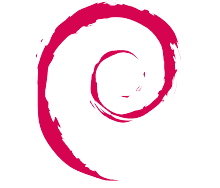 Установка Debian Squeeze начинается с записи на диск образа установочного диска Debian Squeeze, который можно скачать на оффициальном сайте Debian.org на странице. Для установки достаточно диска CD1.
Установка Debian Squeeze начинается с записи на диск образа установочного диска Debian Squeeze, который можно скачать на оффициальном сайте Debian.org на странице. Для установки достаточно диска CD1.
Установка будет проведена на весь винчестер, с созданием новой таблицы разделов винчестера.
Винт будет разбит на такие разделы:
/boot - 250 mb, загрузочный раздел в котором будет находится ядро линукс, и с которого будет загружатся операционная система.
/tmp - 2 gb, раздел для временных файлов с обязательным параметром монтирования noexec. Noexec запрещает выполнение любых программ с раздела.
swap - 2 gb, раздел подкачки, размер в основном делается в 2 раза большим количеству оперативной памяти вашего сервера.
/ - остальное место, корень системы, то-есть в корень монтируется все.
Меня такая разбивка устраивает так как мне очень нравиться использовать панель управления хостингом ispmanager и для неё это более оптимальная разбивка, вернее разработчики требуют вообще все ставить в корень /, но я предпочитаю делать дополнительно 2 раздела: /boot, /tmp (без рекламмы заплатить около 18$ за вечную лицензию и пользоватся удобной панелькой, удобным архивированием встроенным в панель, удобным администрированием из веб интерфейса - это нечто) Можно конечно поставить ispconfig, поиграться с настройкой и все будет работать не хуже и бесплатно, но удобства такого не будет. Необходимо рисовать скрипты архивирования, что-то доделывать. Оно если настроить все работает хорошо, но хочется пользоватся классной и удобной панелькой за небольшую цену, где все работает из коробки.
Для большей надежности и безопасности можно сделать еще 3 раздела. Это /home, /var, /usr - но для первого сервера, да и последующих можно вполне обойтись и без них.
Начало установки:
Нажимаем Install:
Выбираем язык установки:
Выбираем страну для настройки часового пояса:
Выбираем язык клавиатуры:
Пишем имя компьютера:
Указываем имя домена, но можно оставить пустым:
Вводим пароль root пользователя:
Вводим повтор пароля root пользователя:
Вводим полное имя нового пользователя системы:
Вводим имя нового пользователя системы:
Вводим пароль нового пользователя системы:
Повторяем ввод пароля нового пользователя системы:
Выбираем ручной метод разметки винчестера:
На винчестере нажимаем Enter:
Соглашаемся с созданием новой таблицы разделов в том случае, если у Вас новый винчестер. Если же Вам необходимо установить систему на какой-то из разделов винчестера с данными, его (раздел) можно удалить и создать нужную для установки разметку дисков:
Если Вам необходимо какой-то из разделов с данными оставить без изменений, либо создать в последующем раздел хранения архивных копий(которые необходимо ОБЯЗАТЕЛЬНО хранить еще в каком-то другом месте), требуется выбрать нужный раздел, выбрать точку монтирования (для примера написать /data , тогда раздел диска будет находится по пути /data) и ни в коем случае не выбирать форматирование раздела (если Вы этот раздел не создаете с нуля).
Мы будем производить разбивку и установку операционной системы на новый винчестер.
Становимся на свободное место и нажимаем Enter:
Выбираем Создать раздел:
Указываем размер загрузочного раздела /boot 250mb
Выбираем Первичный раздел:
Нажимаем Начало:
Выбираем файловую систему Ext3, указываем точку монтирования /boot, отмечаем, что раздел загрузочный и становимся на Настройка раздела закончена и нажимаем Enter
После создания на Свободном месте нажимаем Enter и создаем раздел:
Становимся на Создать новый раздел и нажимаем Enter:
Указываем раздел который мы хотим выделить для временных файлов /tmp - 2 gb
Выбираем Логический раздел и нажимаем Enter:
Выбираем Начало, и нажимаем Enter:
Указываем файловую систему, что будет на разделе. Я предпочитаю проверенную ext3, но Вы можете выбрать и ext4 - она протестирована и стабильна, указываем точку монтирования /tmp и в параметрах монтирования обязательно отмечаем noexec:
На оставшемся месте нам необходимо создать 2 раздела, это раздел подкачки (swap) и корневой раздел (/). Становимся на Свободном месте на винчестере и нажимаем Enter:
Становимся на Создать новый раздел и нажимаем Enter:
Указываем размер раздела, в нашем случае 2 GB и нажимаем Enter:
Выбираем Логический раздел и нажимаем Enter:
Выбираем Начало, и нажимаем Enter:
В настройке созданного раздела выбираем вместо файловой системы раздел подкачки и нажимаем Enter:
Становимся на пункт Настройка раздела закончена и нажимаем Enter:
И создаем последний раздел - это / (корень). Становимся на Создать новый раздел и нажимаем Enter:
Становимся на Создать новый раздел и нажимаем Enter:
Указываем размер раздела, в нашем случае оставляем максимальный размер раздела без изменений и нажимаем Enter:
Выбираем Логический раздел и нажимаем Enter:
Файловую систему выбираем ext3 или ext4 - это на Ваше усмотрение, указываем точку монтирования / :
После того как мы разбили винчестер мы становимся на Закончить разметку и записать изменения на диск и нажимаем Enter:
На вопрос Записать изменения на диск соглашаемся, становимся на Да и нажимаем Enter:
Идет процесс установки базовой системы:
Выбираем способ переключения клавиатуры Control + Shift и нажимаем Enter:
На вопрос Просканировать другой CD или DVD диск - становимся на Нет и нажимаем Enter:
Использовать зеркало архива из сети? - если вы производите установку с диска CD1 или DVD1 и сервер подключен к инернету можно согласится и система самостоятельно будет проверять устанавливаемые пакеты на обновление. Когда интернета нет тогда можно и не соглашатся с использованием зеркала, если же вы производите установку с образа "network install" (180 MB) или "business card-size" (40 MB) необходимо обязательно согласится и выбрать предпочитаемый репозиторий:
Если у Вас интернет подключается через прокси сервер, указываем прокси сервер:
Выполняется установка системы:
Участвовать в опросе популярности пакетов? - я выбираю Нет и нажимаю Enter:
Убираем отметку на Графическое окружение рабочего стола и оставляем отметку на Стандартные системные утилиты становимся на Продолжить и нажимаем Enter:
Соглашаемся с установкой системного загрузчика Grub в главную загрузочную запись и нажимаем Enter:
Соглашаемся с завершением установки нажимая Enter:
На этом установка Debian Squeeze завершена. Процесс разбивки винчестера каждый может быть изменить под свои потребности и требования.
Далее настраиваем сеть по статье
Если необходимо настроить интернет шлюз воспользуйтесь инструкцией из 4 частей: часть 1, часть 2, часть 3, часть 4
Видео скринкаст по этой инструкции:


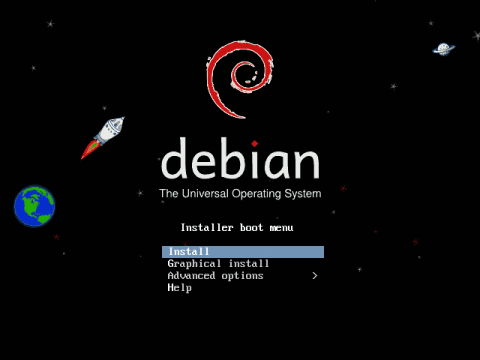
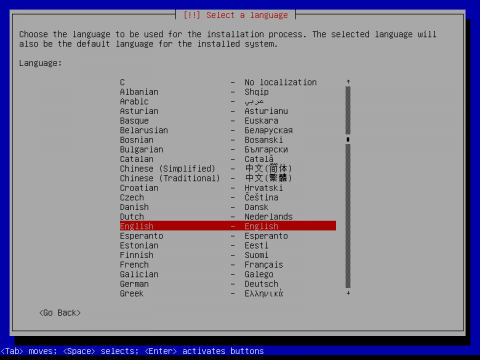
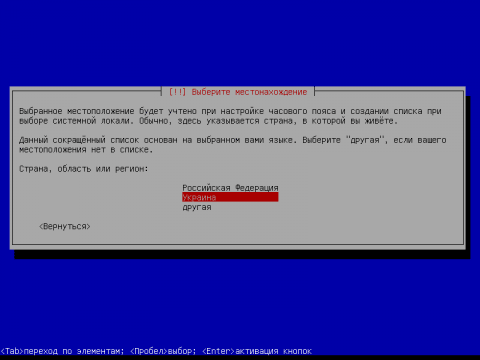
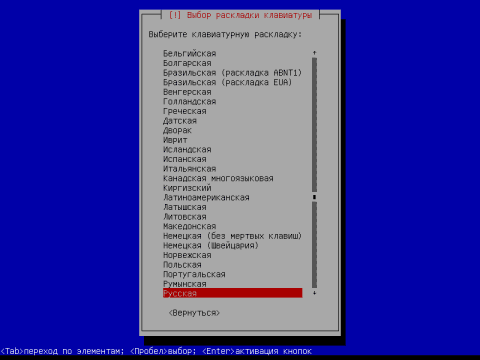
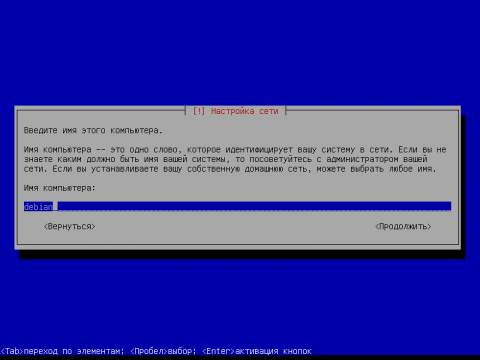
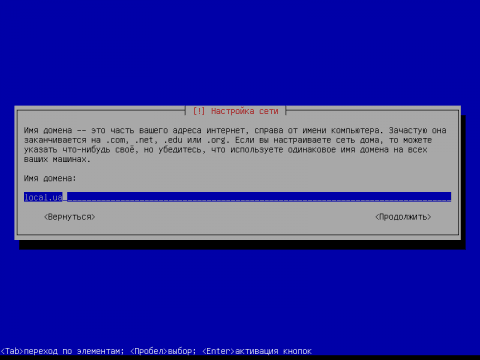
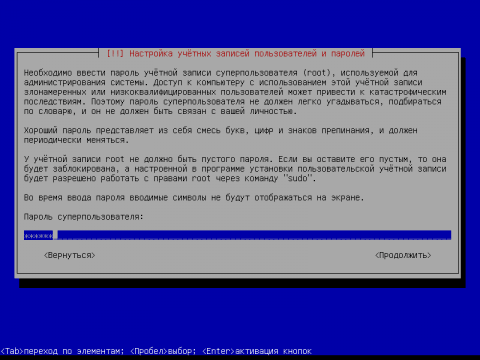
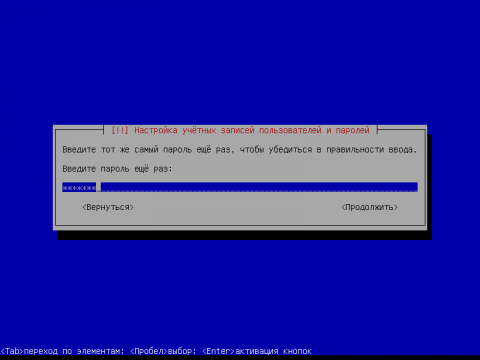
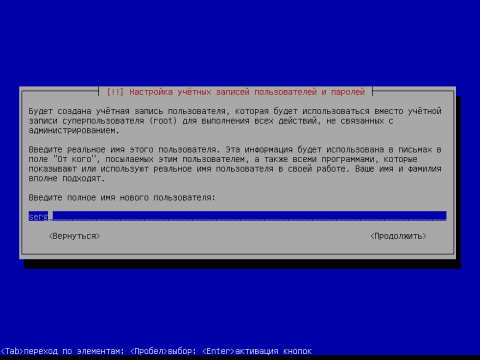
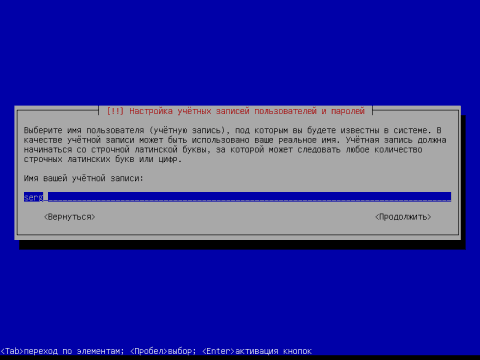
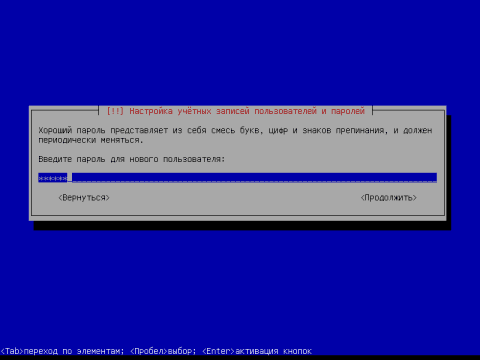
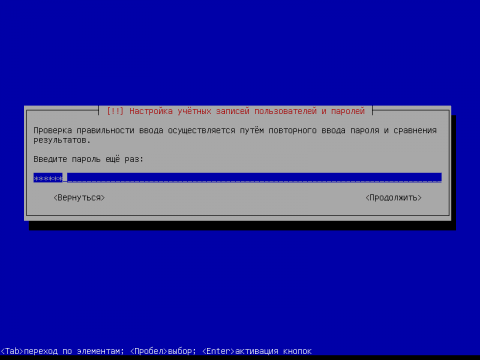
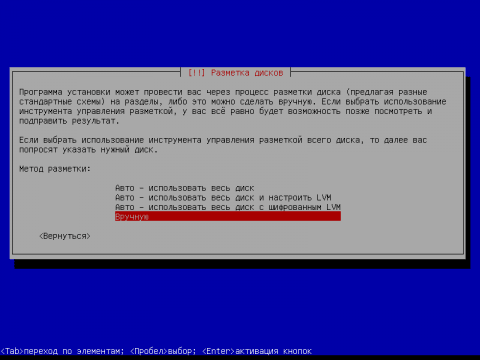
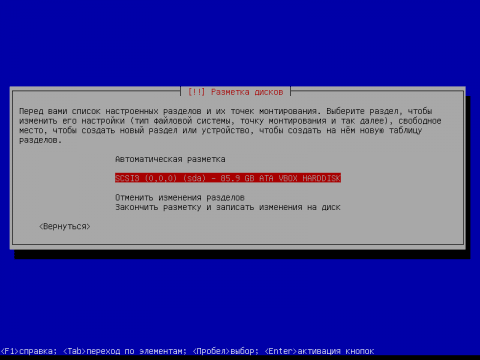
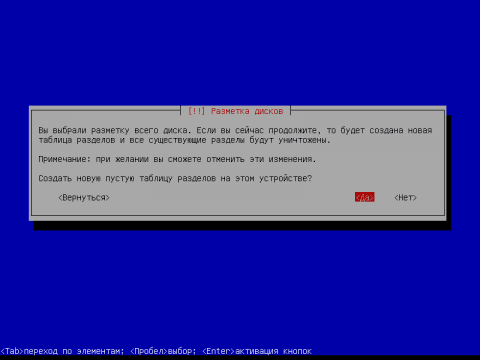
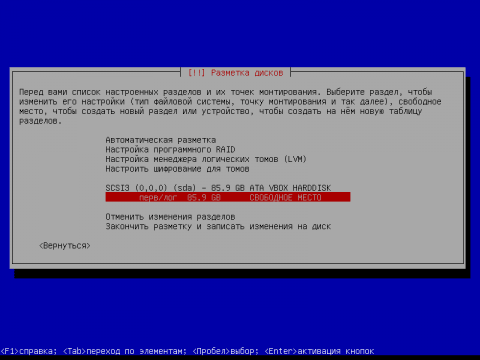
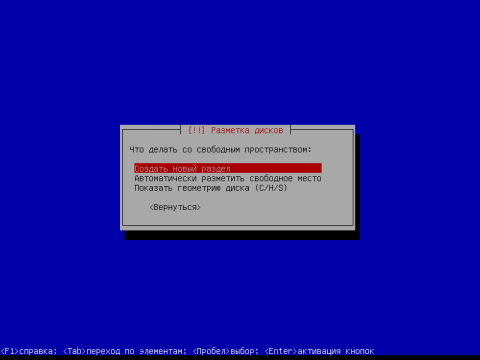
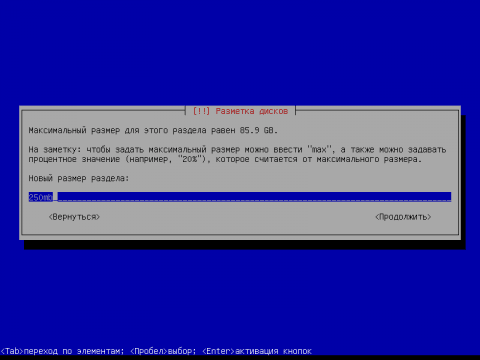
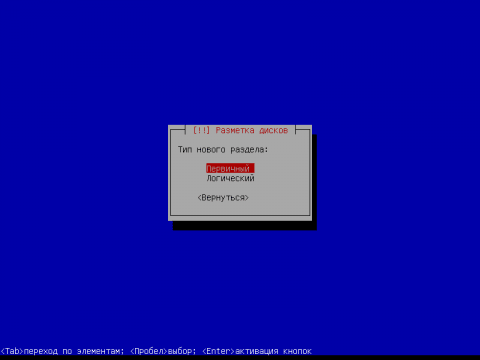
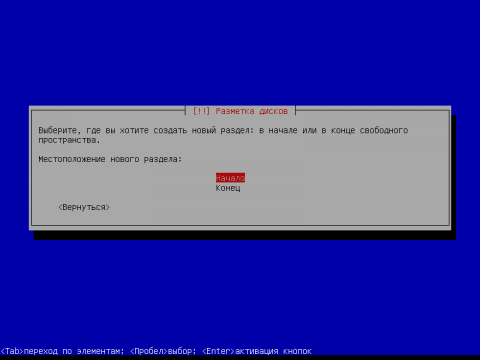
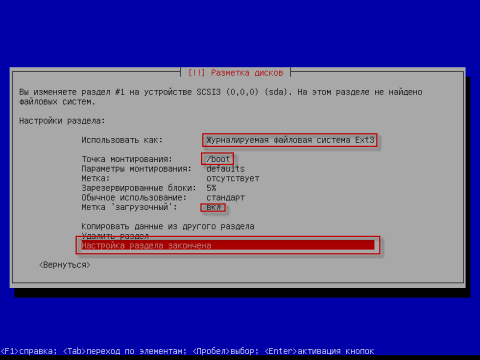
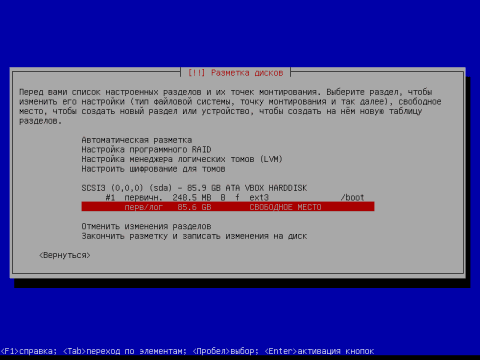
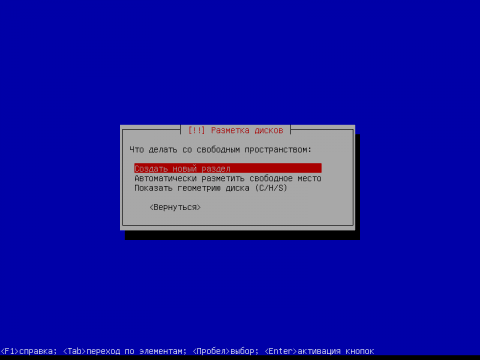
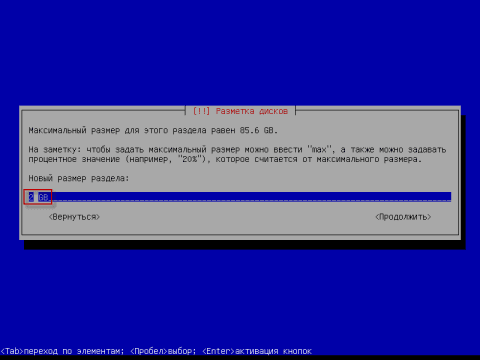
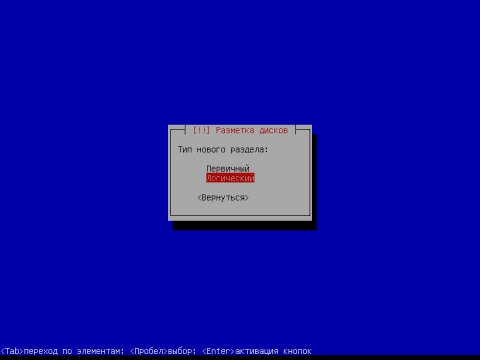
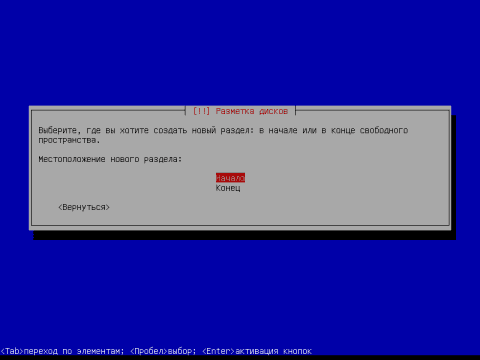
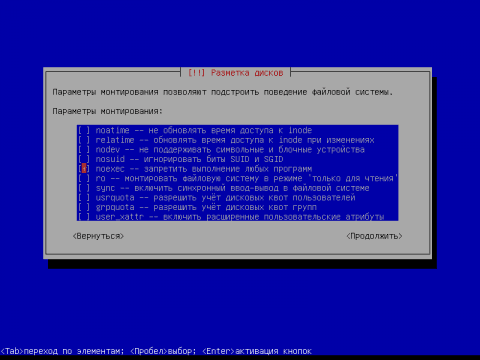
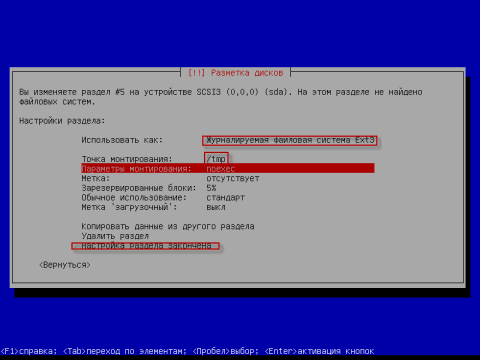
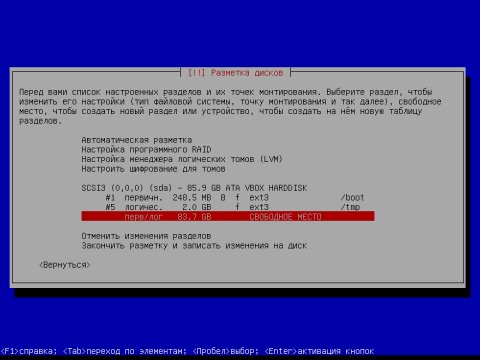
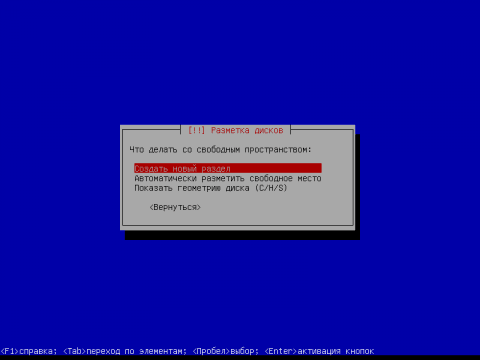
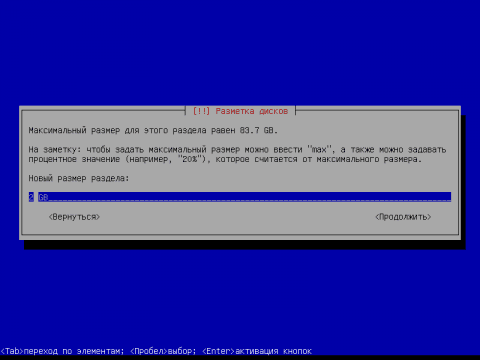
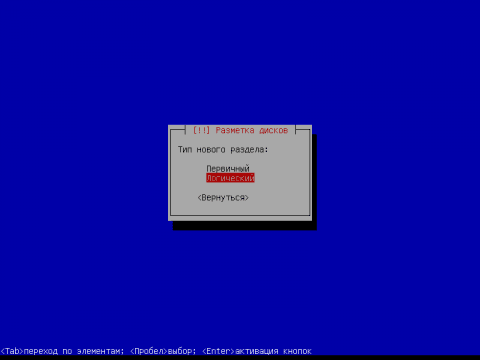
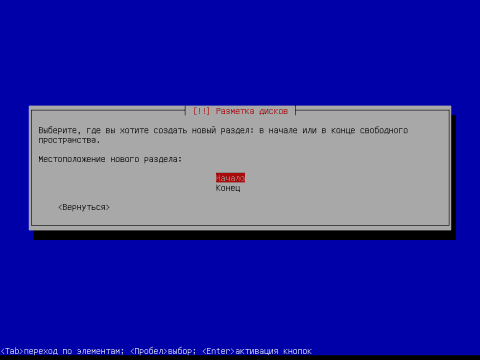
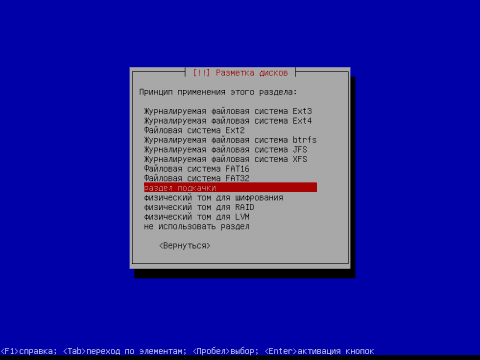
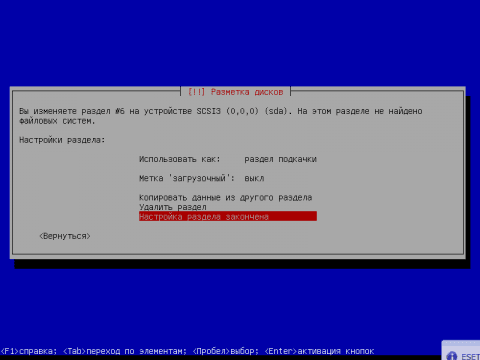
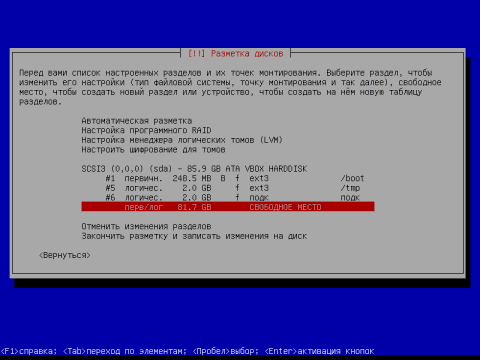
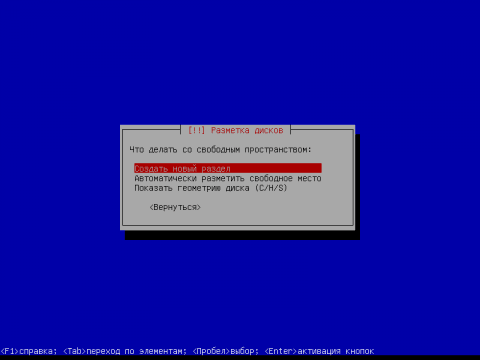
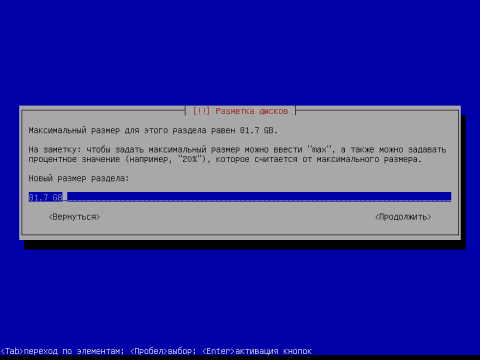
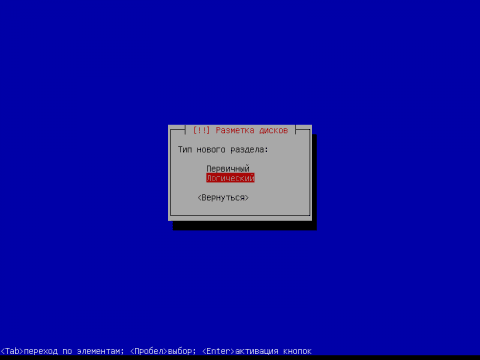

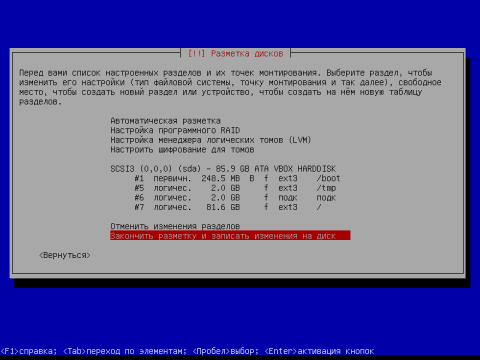
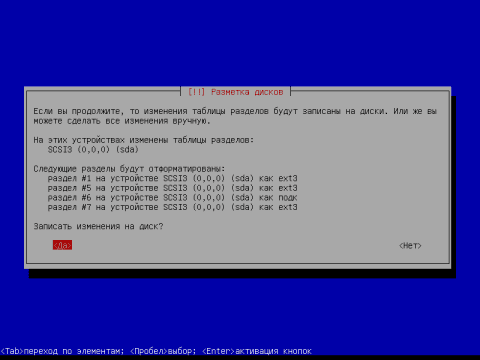
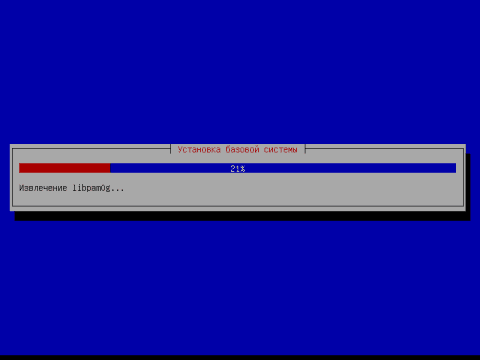
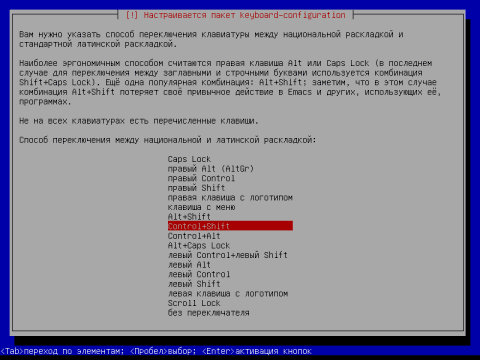
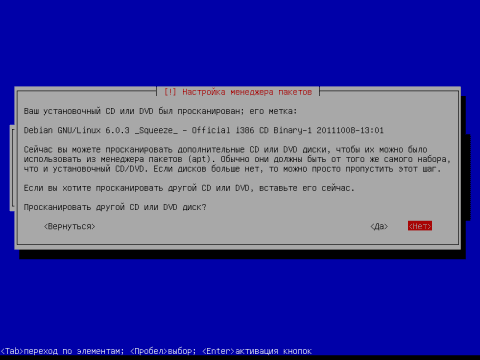

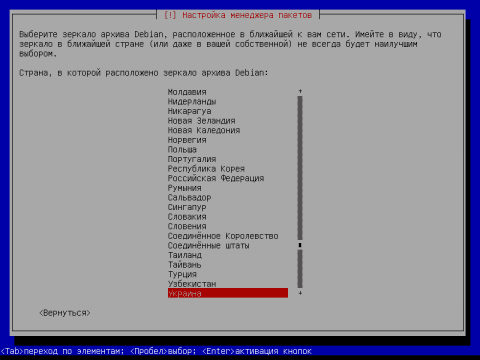
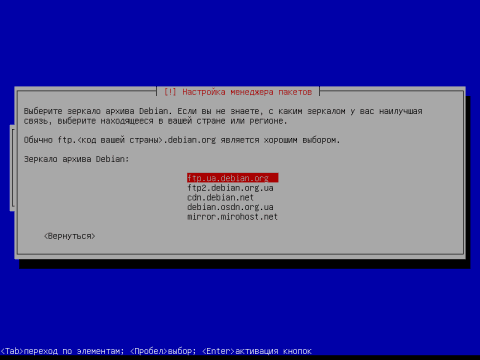
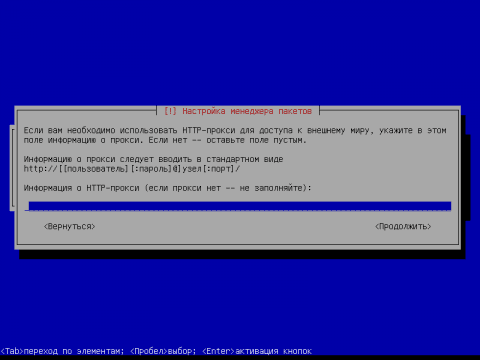
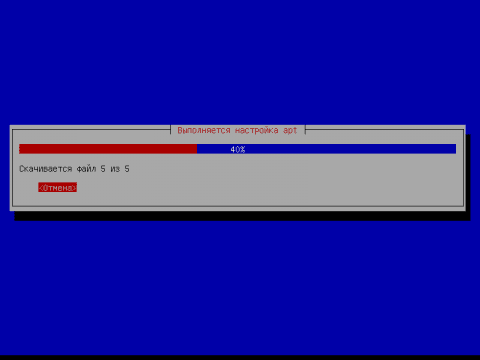
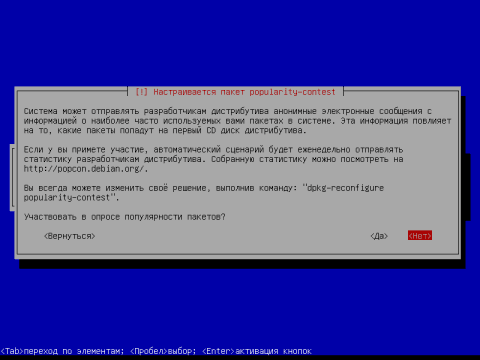
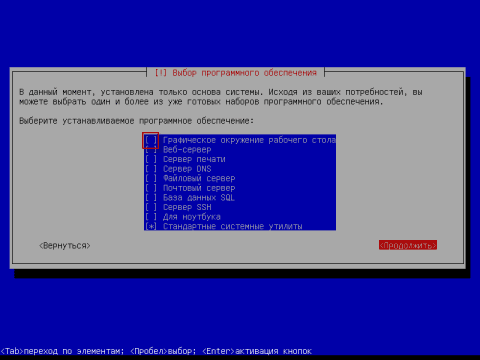
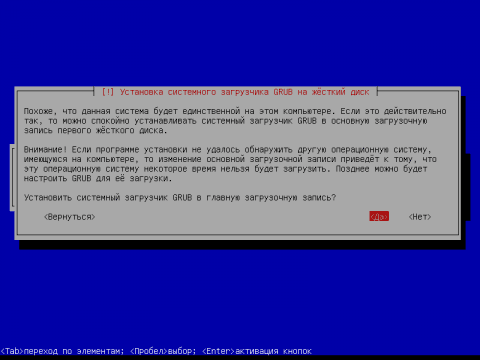
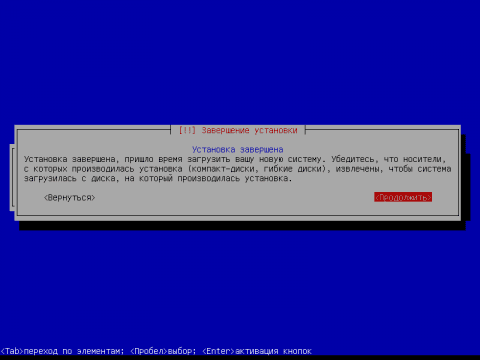

Add new comment